Възможността за написване на текст в рамка в Discord е налична само за потребителите на десктоп версията, тъй като мобилното приложение не поддържа кодови блокове, необходими за съответното оформление. Въпреки това, тези, които преглеждат готовото съобщение от своя смартфон или таблет, ще видят рамката, така че не се притеснявайте по този въпрос.
Метод 1: Заливка
Нека разгледаме прост пример за добавяне на рамка, която малко подчертава самия текст, но не контрастира толкова на фона на останалите надписи. Това е оптимално в ситуации, когато не е необходимо да се прави силен акцент на подчертаната част от текста. За добавяне на по-тъмен фон, който да излиза с рамка, изпълнете следните действия:
- Отворете необходимия чат и кликнете в полето за въвеждане, за да започнете да пишете текст.
- Поставете знак
`(това е буквата Ё в руската клавиатурна подредба). - Без да добавяте интервал, веднага започнете да въвеждате текста, за да го заключите в рамка.
- В края отново поставете знак
`и ще видите, че форматирането на символите се е променило заради добавения фон. - След натискане на клавиша Enter ще се изпрати съобщението. На следващия екран е показано как изглежда подчертаването в този случай.Фонът малко се промени и се създаде илюзия за рамка, но контрастът не се усеща толкова силно.
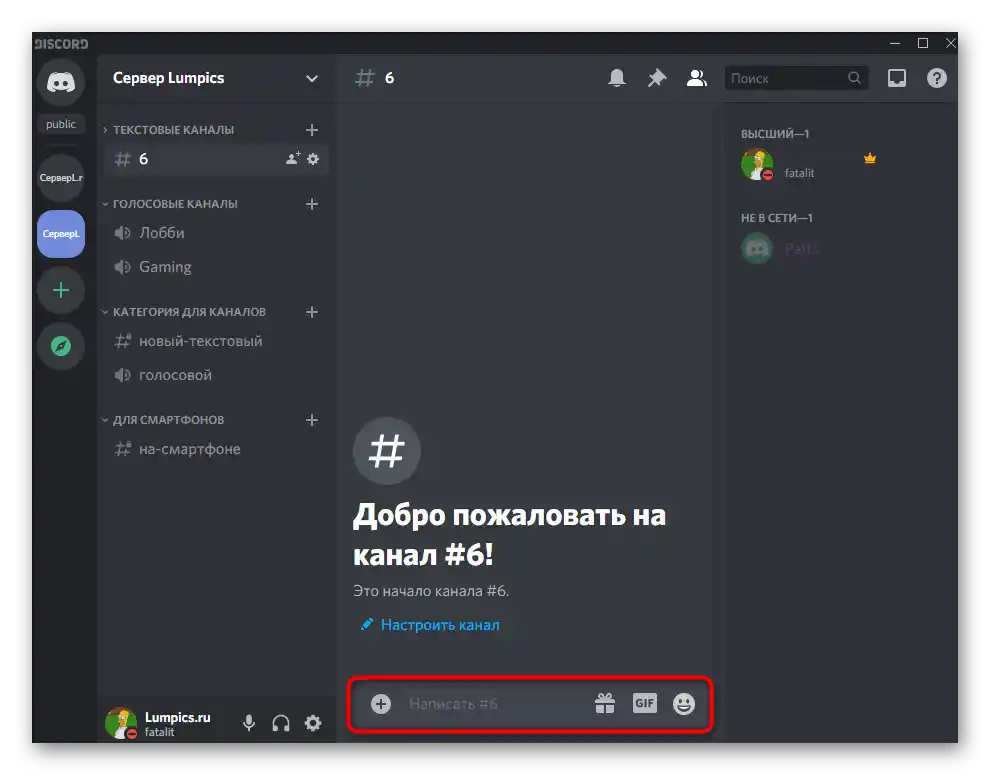
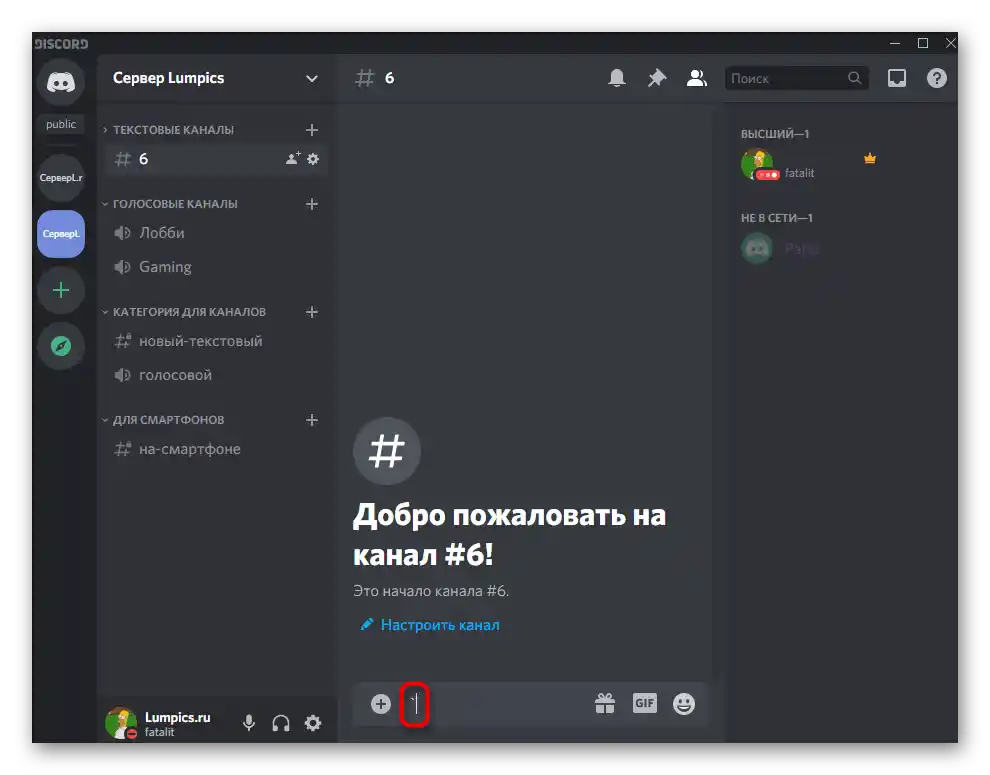
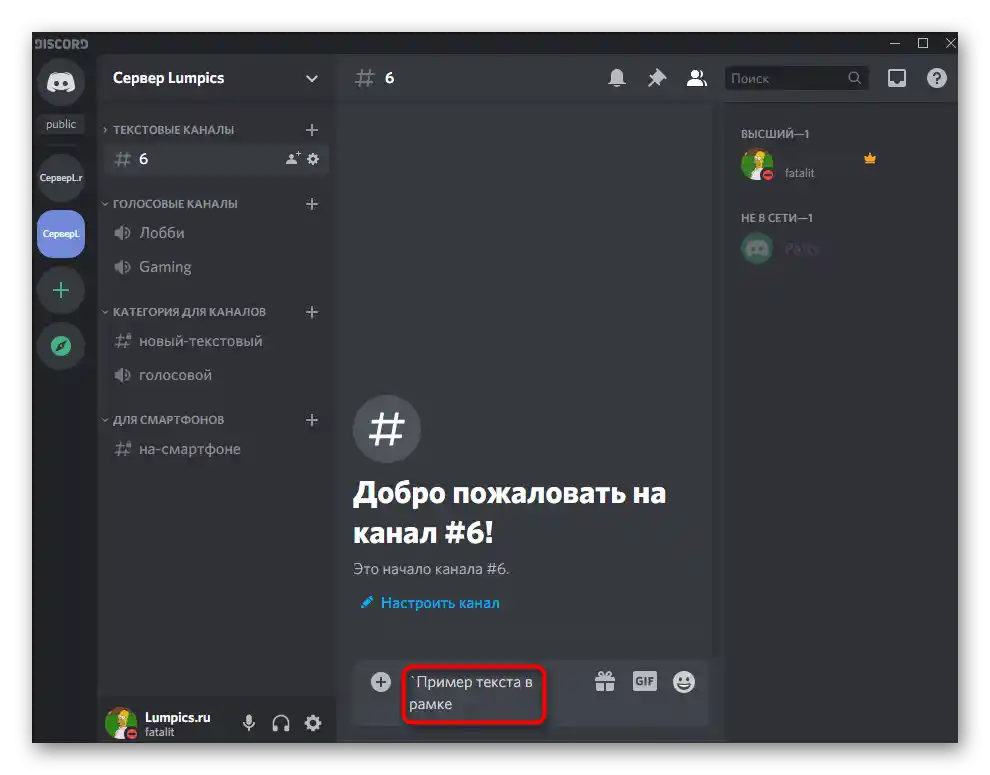
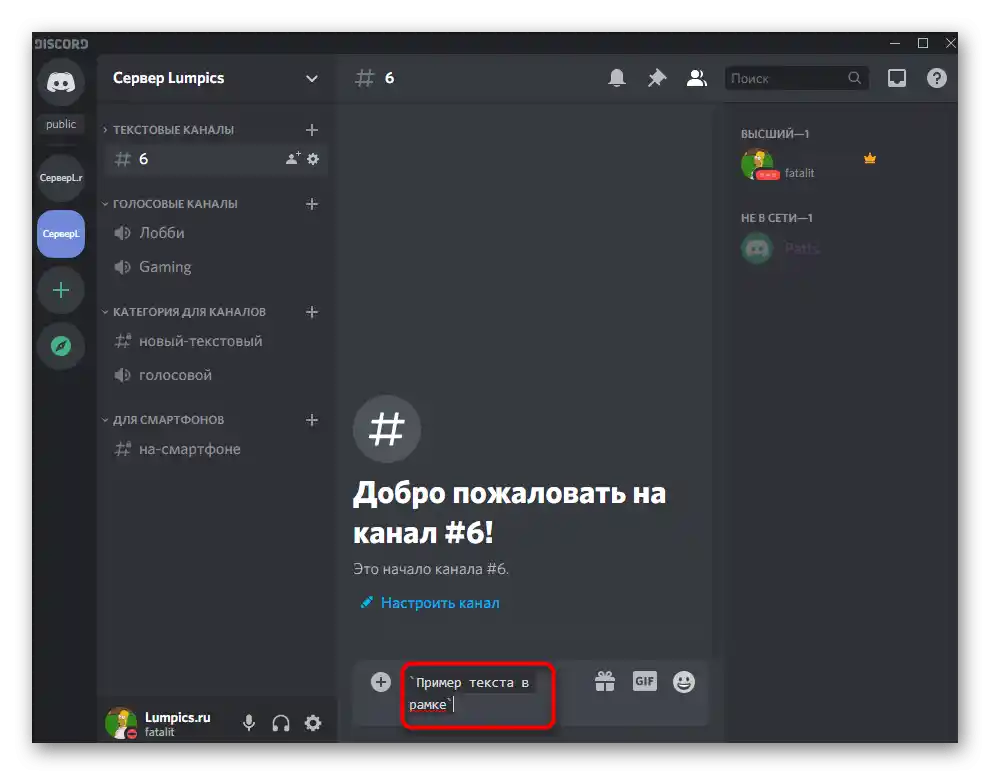
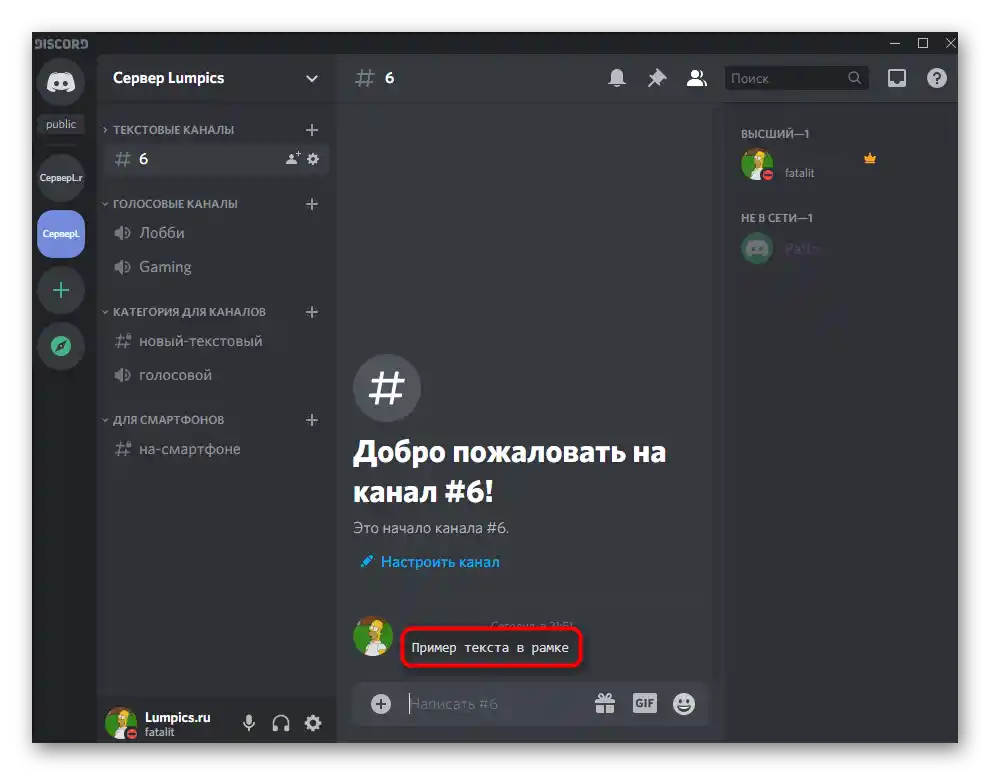
Ако този метод не ви подхожда по отношение на оформлението, преминете към следващия, където рамката е изпълнена в обичайния си вид.
Метод 2: Пълноценна рамка
Добавянето на пълноценна рамка, която значително подчертава фрагмент или цялото съобщение в чата, е идеално, когато е необходимо да се акцентира на самия текст или когато оформяте вътрешни правила или друга важна информация на канала на сървъра.
- За целта се използва код, който се обявява с написването на символите
```. - Натиснете Enter за преминаване на следващия ред, където напишете самия текст.
- Още веднъж направете отстъп на следващия ред и отново добавете
```. Ако натискате Enter преди затварящия код```, съобщението няма да бъде изпратено, а просто ще се премине на следващия ред. - След изпращането текстът ще бъде заключен в рамка с черна обводка.
- По същия начин можете да изпращате обемисти съобщения и всичкото съдържание, въведено в рамките на кода, ще се покаже в такава рамка.
- Имайте предвид, че други типове форматиране, които се появяват при подчертаване на текста, в този случай не работят поради блока с код.
- Например, вместо подчертаване с удебелен шрифт остават само знаците, обявяващи този стил, затова ще трябва да избирате — рамка или други стилове на оформление.

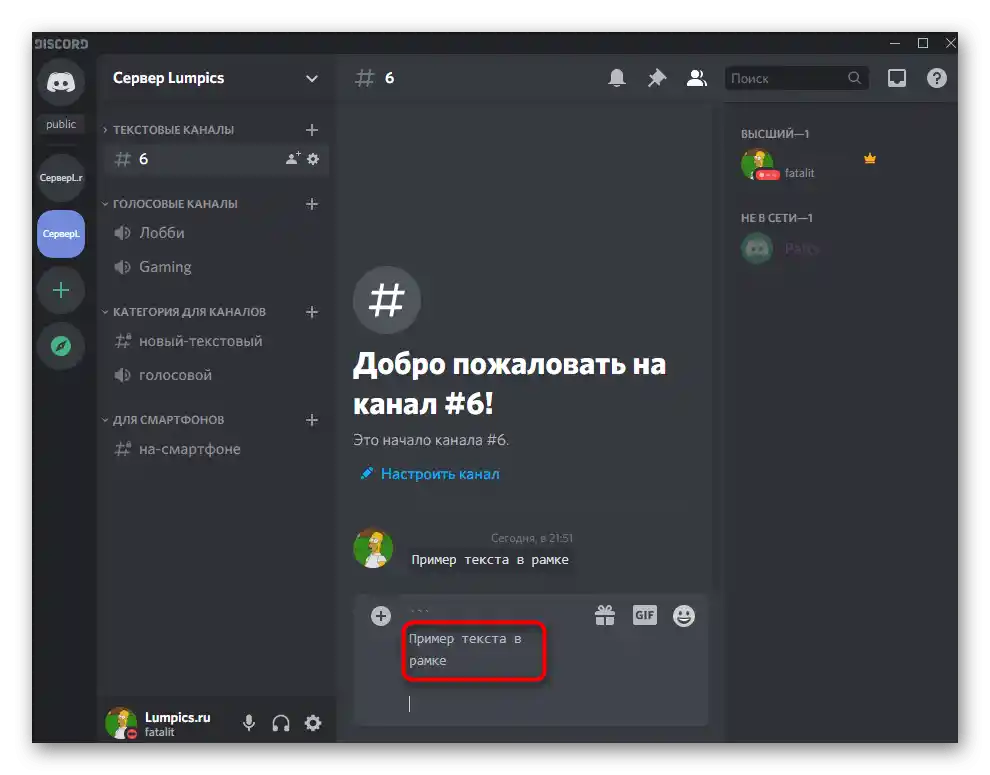
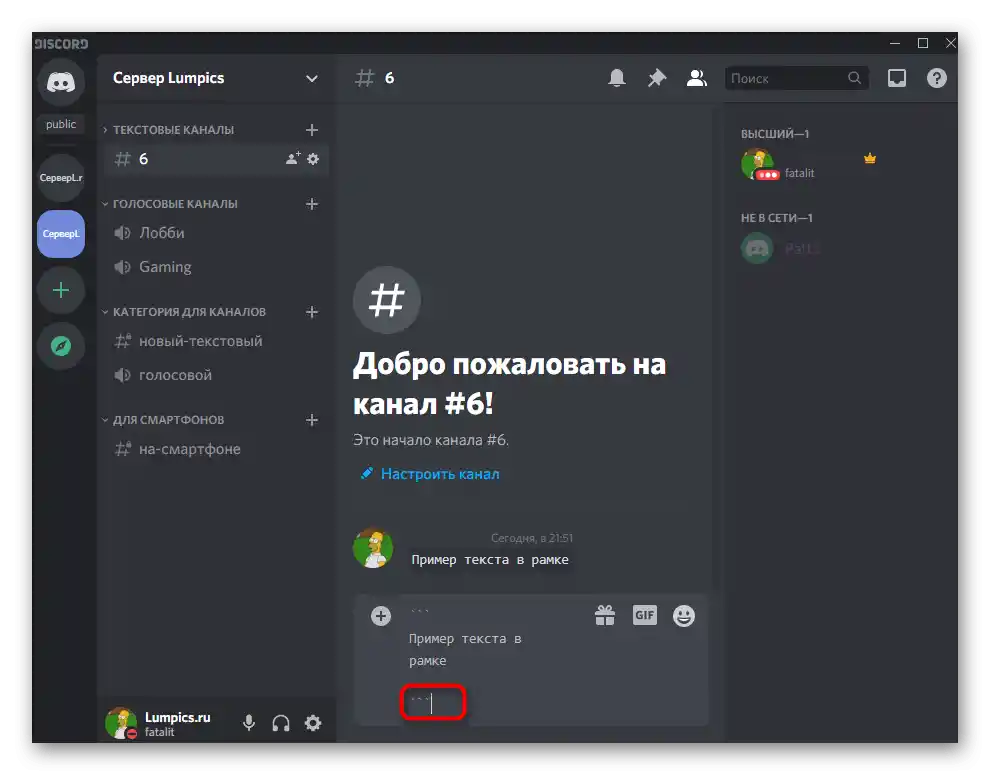
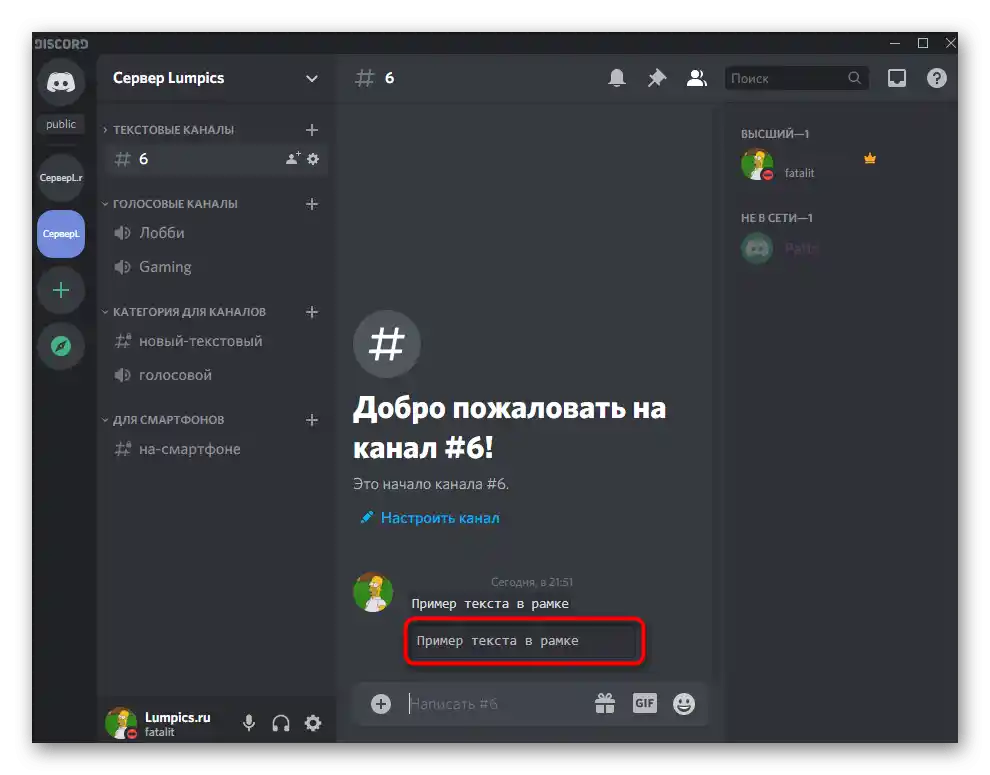
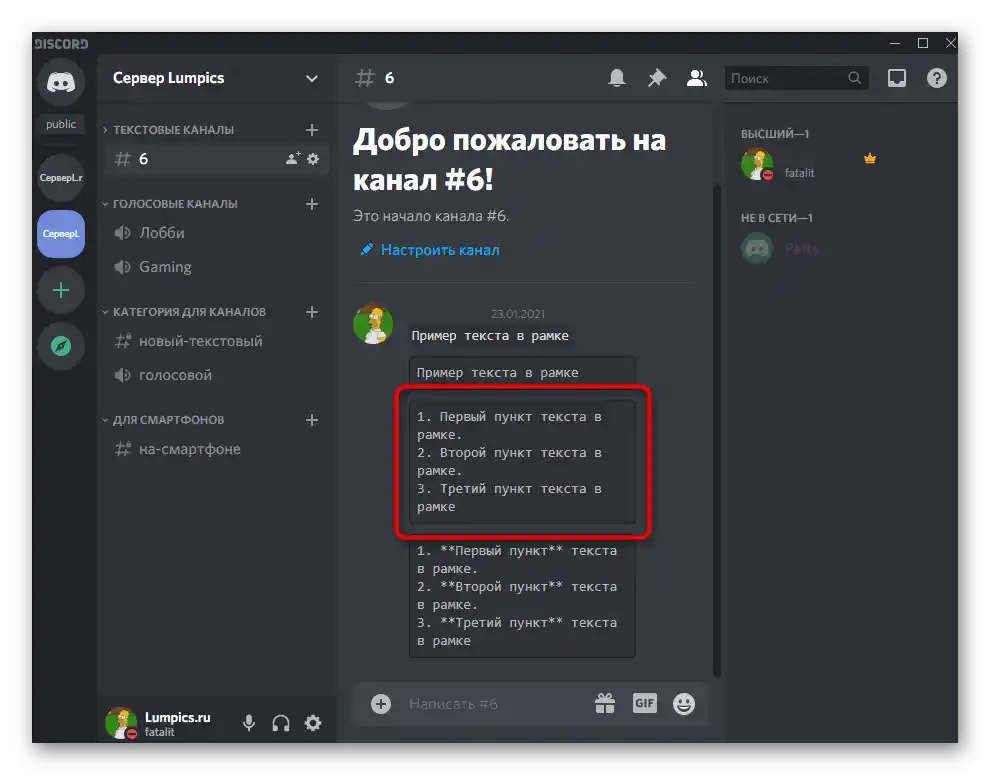
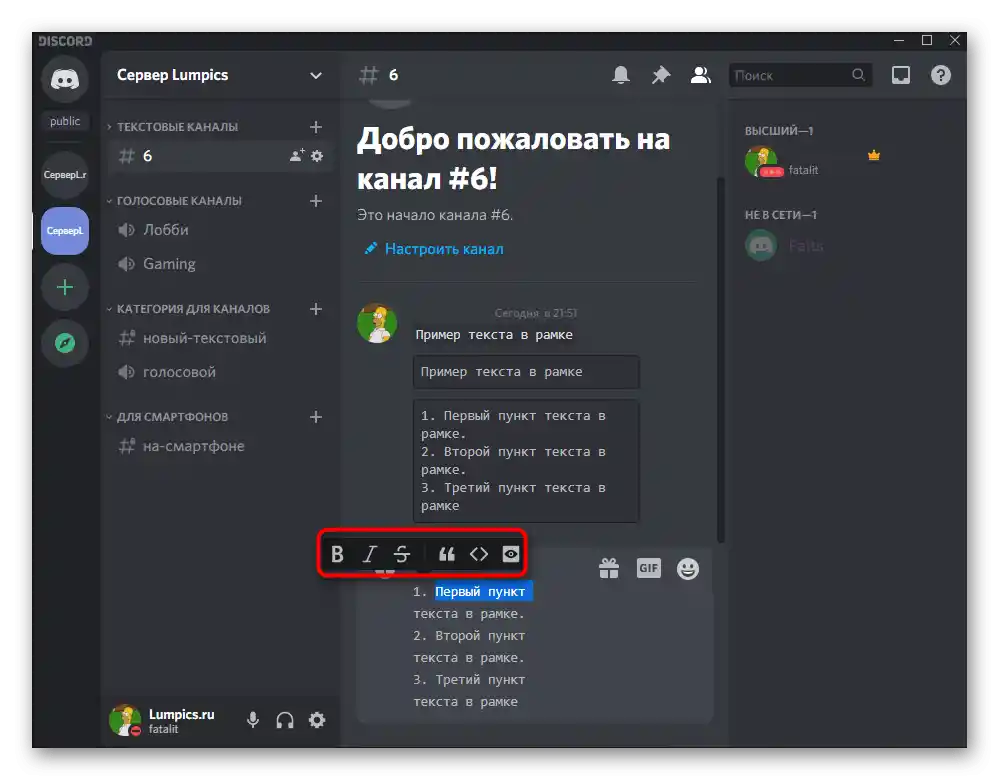
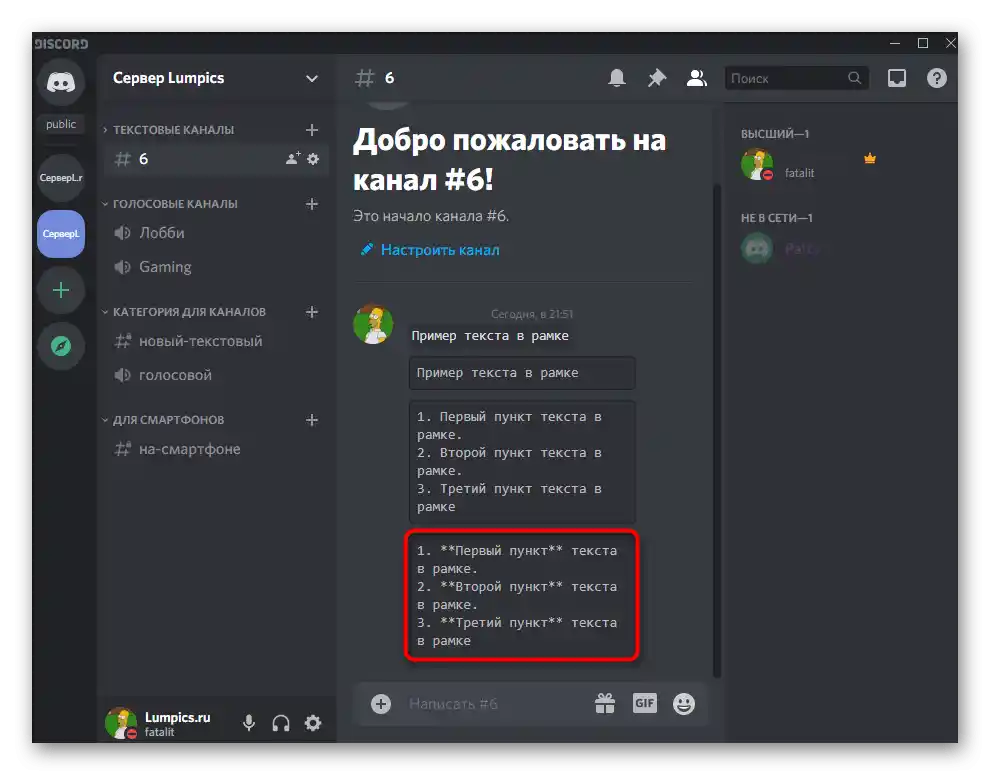
Четете също:
Писане с удебелен шрифт в Discord
Цветен текст в Discord